 自1998年成立以来,Sabrent一直致力于以合理的价格打造可靠的产品。这包括他们的一系列Rocket SSDs。即使他们付出了很多努力来创建高质量的产品,Sabrent SSDs仍然容易发生数据丢失。
自1998年成立以来,Sabrent一直致力于以合理的价格打造可靠的产品。这包括他们的一系列Rocket SSDs。即使他们付出了很多努力来创建高质量的产品,Sabrent SSDs仍然容易发生数据丢失。
如果您从Sabrent SSD丢失了一些数据,不要过于焦虑。您可能仍有机会自己找回数据。在本文中,我们将教您如何从Sabrent Rocket SSD恢复数据。
Sabrent SSD 是什么?
Sabrent 拥有广泛的产品系列,包括内存卡、扩展坞和存储外壳。但其最受欢迎的产品是其 SSD。该公司的 SSD 系列被称为 Rocket,包括 内部 和外部 SSD。
其高性能的NVMe内部SSD为需要超越传统硬盘速度的人提供了令人难以置信的性能。Sabrent还提供外部铝制SSD作为便携解决方案,由优质材料制成,以提供更高的保护。总体来说,Sabrent Rocket的耐久性获得了高度评价,这得益于Sabrent致力于提供高质量和持久的产品。
自公司在2018年开始销售SSD以来,它迅速成为全球最大的SSD供应商之一,其产品在全球各地的零售店中有售。
Sabrent是否提供保修期内的数据恢复服务
不,Sabrent 不提供数据恢复 提供产品保修。相反,它建议用户定期备份存储的数据以避免数据丢失(为此,适用于Sabrent的Acronis True Image 随所有 SSD 一起提供)。因此,从 Sabrent SSD 中恢复任何数据的费用将由用户承担。
那么,当你需要从你的Sabrent SSD恢复数据而又没有备份时,该怎么办呢?这个时候你应该依靠数据恢复软件。
如何从Sabrent Rocket SSD恢复数据
数据恢复软件专为搜索驱动器中的可恢复数据并将其恢复到安全位置而设计。即使您的Sabrent SSD未显示(只需在磁盘管理中可见并显示正确的存储容量),这也是可能的。对于此任务,我们喜欢使用Disk Drill,因为它易于使用,并且包含高级算法,能够提高数据恢复的机会。
如果您的Sabrent SSD已损坏,则应首先创建字节到字节的磁盘映像,并在其上进行恢复,而不是在实际磁盘上进行恢复,以防止进一步的数据丢失。
请按照以下步骤从您的Sabrent Rocket SSD恢复数据:
- 下载并安装Disk Drill。如有需要,现在就使用 驱动器备份 功能开始进行字节到字节的备份。
- 从设备列表中选择您的Sabrent SSD,然后点击 搜索丢失的数据 。
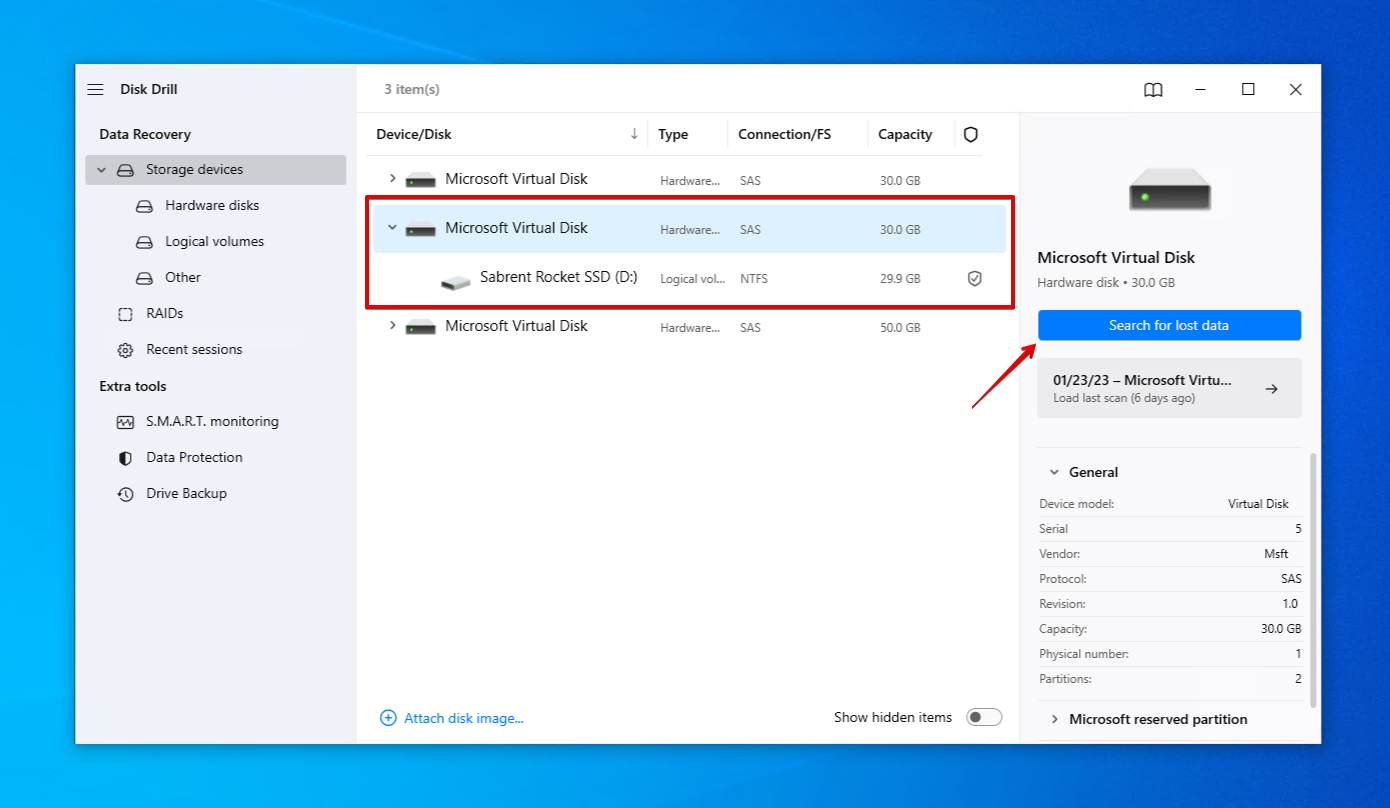
- 扫描完成后点击 查看发现的项目 。如果您现在想从Sabrent SSD恢复所有数据,请点击 全部恢复 。
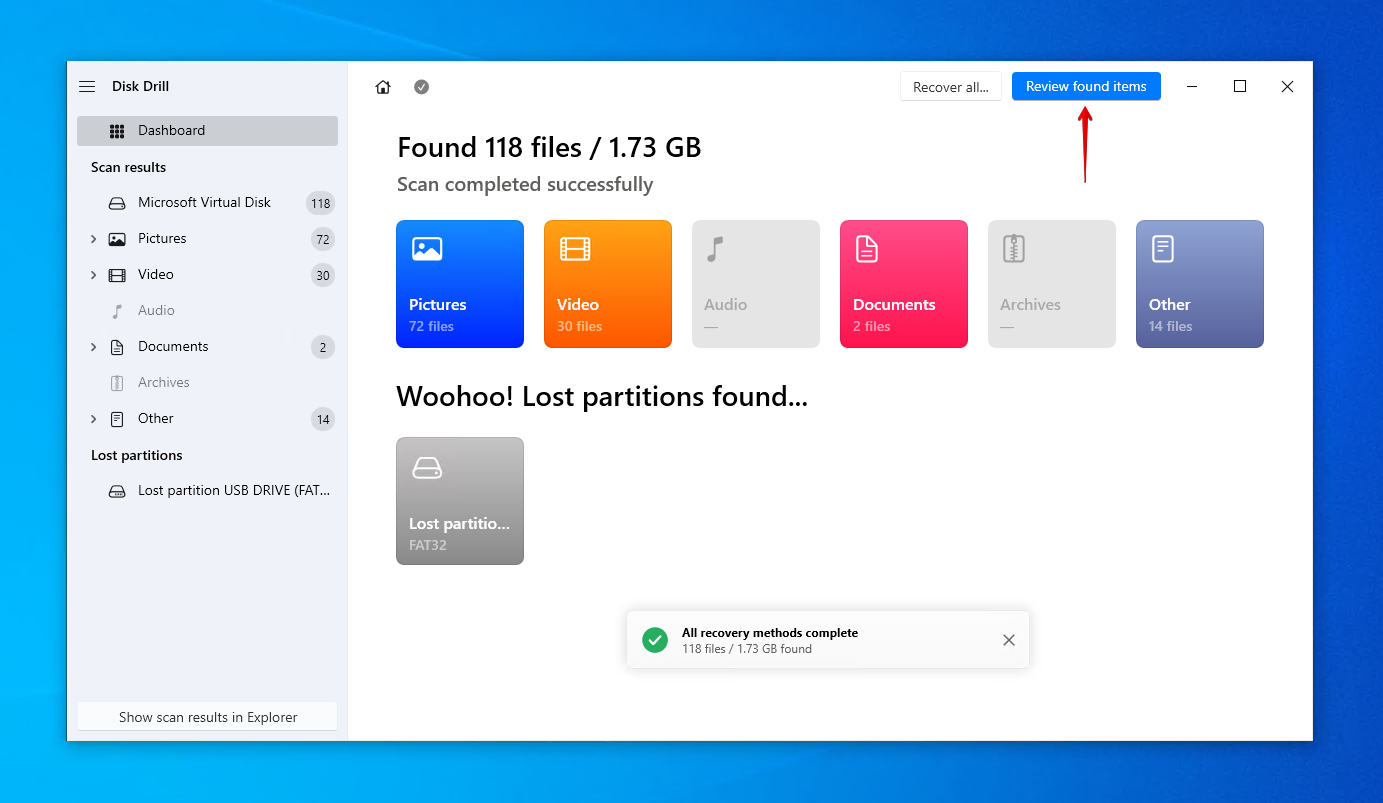
- 选择您想从Sabrent SSD恢复的数据。使用预览面板确保您选择的是正确的文件。准备好后,点击 恢复 。
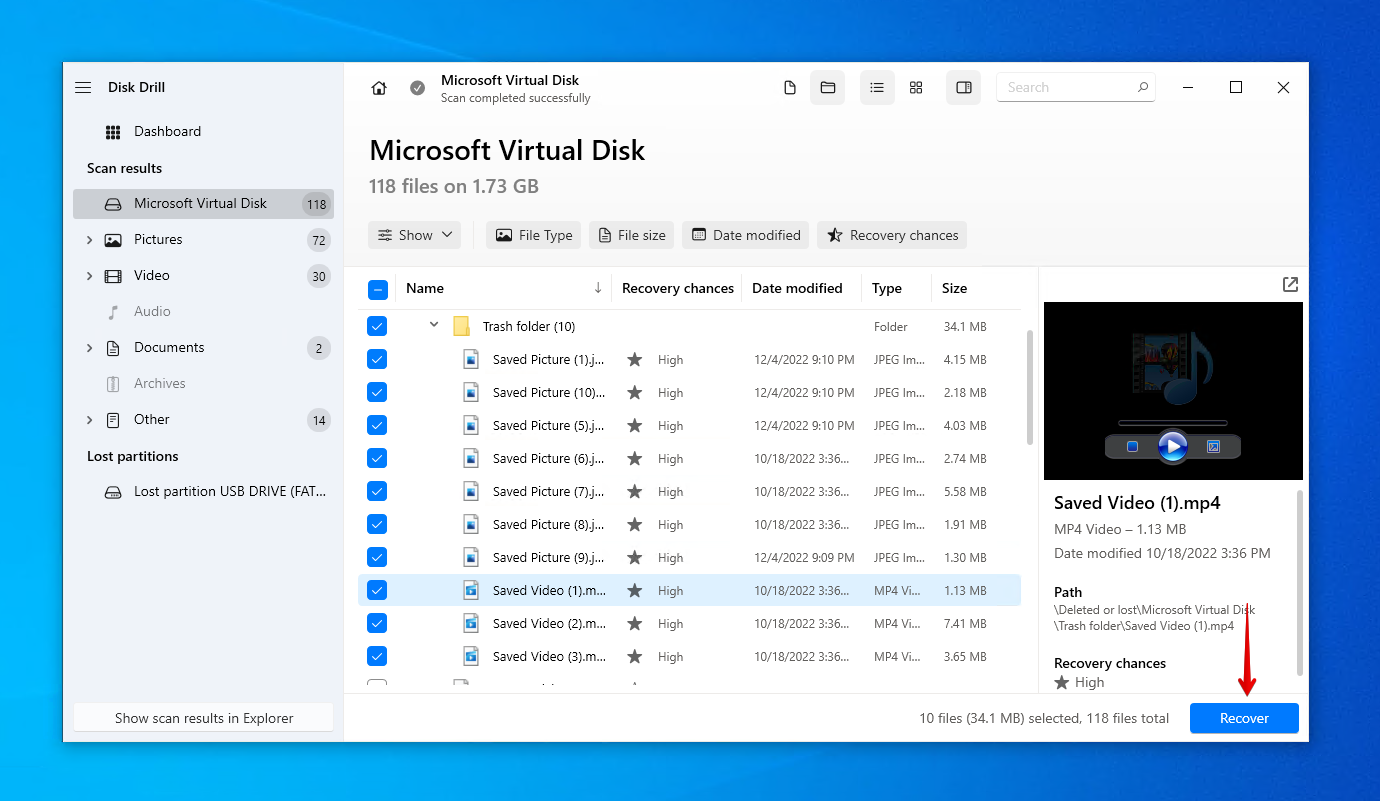
- 选择一个适当的输出位置。不要选择Sabrent SSD上的位置。点击 下一步 完成恢复。
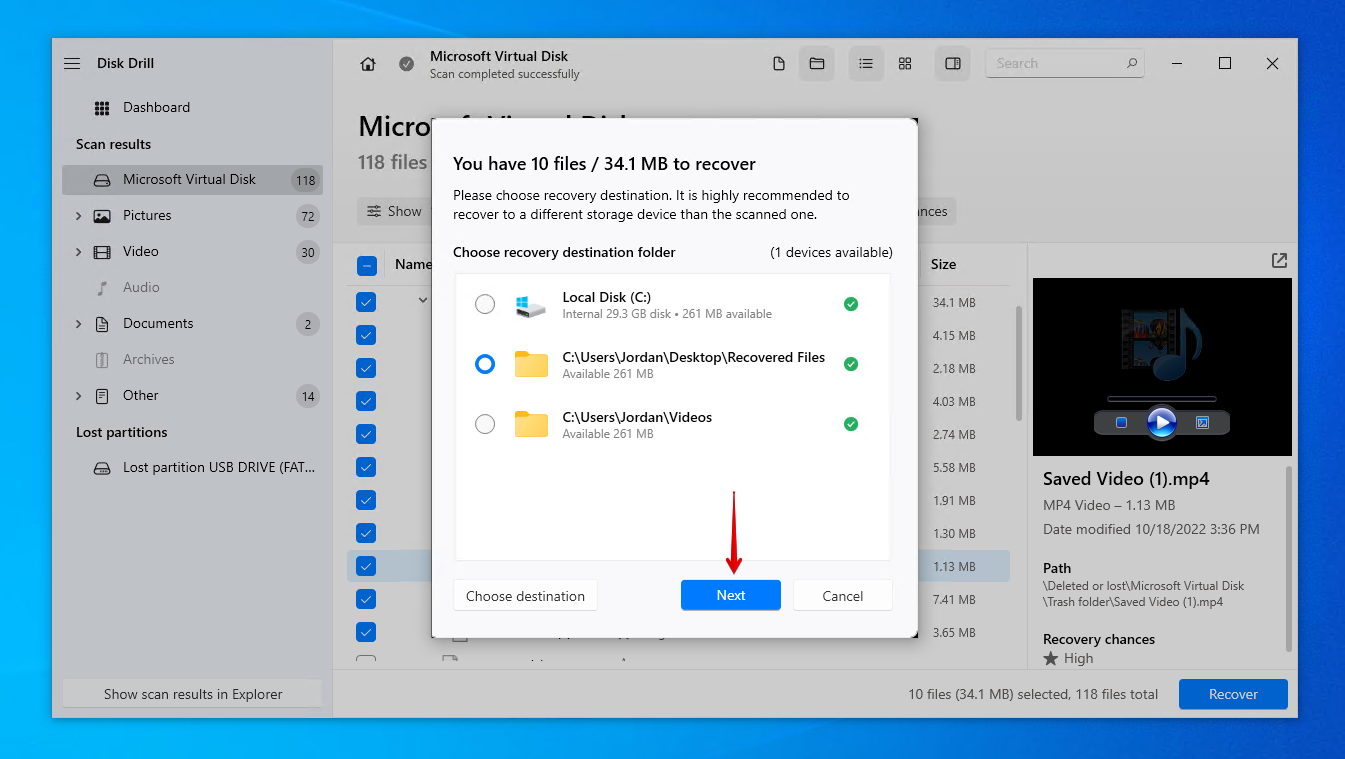
Disk Drill 是一款强大的数据恢复工具,因此如果您快速行动,很有可能找回您的 Sabrent Rocket SSD 数据。在需要升级到付费许可证之前,它提供高达 500 MB 的免费数据恢复。完成数据恢复后,请确保实施备份计划,以便始终保护您的数据。
Sabrent SSD 数据丢失的常见原因
数据丢失是困扰各种存储设备的不幸问题。以下是Sabrent(以及其他)SSD常见的数据丢失问题。
| 问题 | 描述 |
| ⏏️ 不当弹出 | 如果你在移除Sabrent Rocket外置SSD之前没有安全弹出它,可能会中断重要的写入过程,从而损坏数据或文件系统。 |
| 🪫 NAND磨损 | 存储SSD数据的NAND单元只支持有限的读写周期。一旦达到这个限制,这些单元将变得不可靠,无法存储新数据。 |
| 🦠 恶意软件 | 像病毒这样的恶意软件可能会感染你的Sabrent SSD,损坏你的数据或操作系统。你可以在恢复之前使用微软Defender杀毒软件删除恶意软件。 |
| ⚡ 电路故障 | 电子电路可能由于静电放电或用户错误而失效,导致SSD无响应,无法访问你的数据。 |
| 💥 用户错误 | 很多时候,数据丢失是由于有人按错了键或做了不应该做的事情(例如,格式化)。 |
如果数据恢复软件无法恢复您需要的文件,或者损坏严重到您的驱动器根本无法被检测到,请考虑使用更高级的解决方案,例如数据恢复服务。
结论
如果您的Sabrent SSD遇到导致数据丢失的问题,您可能可以使用像Disk Drill这样的专业数据恢复软件来恢复丢失的数据。下载Disk Drill后,连接您的Sabrent SSD并使用软件进行扫描。扫描完成后,选择要恢复的数据,并在另一个驱动器上选择适当的恢复位置。
一旦您的数据恢复后,请确保往后进行备份,以确保在原始数据受到损害的情况下,您始终拥有完好的副本。




